Uporabniški priročnik za Mac
- Dobrodošli
- Novosti v sistemu macOS Tahoe
-
- Vzpostavitev internetne povezave
- Vpis v račun Apple
- Nastavitev storitve iCloud
- Brskanje po spletu
- Predogled datoteke
- Zajemanje posnetka zaslona
- Spreminjanje svetlosti zaslona
- Prilagoditev glasnosti
- Uporaba kretenj na sledilni ploščici in miški
- Uporaba funkcije Touch ID
- Tiskanje dokumentov
- Bližnjice na tipkovnici
-
- Aplikacije v Macu
- Odpiranje aplikacij
- Delo z okni aplikacije
- Razpostavljanje oken aplikacij
- Uporaba aplikacij v celozaslonskem načinu
- Uporaba aplikacij v pogledu Split View
- Uporaba Upravitelja scene
- Prenos aplikacij iz trgovine App Store
- Namestitev in ponovna namestitev aplikacij iz trgovine App Store
- Namestitev in odstranitev drugih aplikacij
-
- Spreminjanje nastavitev sistema
- Izbira slike namizja
- Dodajanje in prilagajanje gradnikov
- Uporaba ohranjevalnika zaslona
- Dodajanje uporabnika ali skupine
- Dodajanje e-poštnega in drugih računov
- Avtomatizacija opravil z Bližnjicami
- Ustvarjanje memojija
- Spreminjanje slike za prijavo
- Spreminjanje jezika sistema
- Povečanje velikosti vsebine zaslona
-
- Uvod v Apple Intelligence
- Prevajanje sporočil in klicev
- Ustvarjanje izvirnih slik z generatorjem slik Image Playground
- Ustvarjanje lastnih emojijev s funkcijo Genmoji
- Uporaba funkcije Apple Intelligence s Siri
- Iskanje ustreznih besed z orodji za pisanje
- Povzemanje obvestil in zmanjšanje števila motenj
-
- Uporaba funkcije Apple Intelligence v Pošti
- Uporaba funkcije Apple Intelligence v Sporočilih
- Uporaba funkcije Apple Intelligence v Zapiskih
- Uporaba funkcije Apple Intelligence v Telefonu
- Uporaba funkcije Apple Intelligence v Fotografijah
- Uporaba funkcije Apple Intelligence v Opomnikih
- Uporaba funkcije Apple Intelligence v Safariju
- Uporaba funkcije Apple Intelligence v Bližnjicah
- Uporaba orodja ChatGPT s funkcijo Apple Intelligence
- Apple Intelligence in zasebnost
- Blokiranje dostopa do možnosti funkcije Apple Intelligence
-
- Nastavitev fokusa za osredotočenost na delo
- Blokiranje pojavnih elementov v Safariju
- Uporaba funkcije Narekovanje
- Izvajanje hitrih dejanj z aktivnimi koti
- Pošiljanje e-poštnih sporočil
- Pošiljanje besedilnih sporočil
- Vzpostavitev videoklica FaceTime
- Urejanje fotografij in videov
- Uporaba funkcije Besedilo v živo za interakcijo z besedilom na fotografiji
- Ustvarjanje hitrega zapiska
- Pridobivanje navodil
-
- Uvod v Enovitost
- Uporaba funkcije AirDrop za pošiljanje elementov v bližnje naprave
- Izmenjava opravil med napravami
- Upravljanje iPhona v Macu
- Kopiranje in lepljenje vsebine med napravami
- Pretakanje video in zvočnih vsebin s funkcijo AirPlay
- Klicanje in prejemanje klicev ter sporočil SMS/MMS v Macu
- Uporaba iPhonove internetne povezave v Macu
- Deljenje gesla za Wi-Fi z drugo napravo
- Uporaba iPhona kot spletne kamere
- Vstavljanje skic, fotografij in skeniranih vsebin iz iPhona ali iPada
- Odklepanje Maca z uro Apple Watch
- Uporaba iPada kot drugega zaslona
- Uporaba ene tipkovnice in miške za upravljanje Maca in iPada
- Sinhronizacija glasbe, knjig in drugih elementov med napravami
-
- Nastavitev Deljenja v družini
- Pridobivanje priporočil o Deljenju v družini
- Dodajanje družinskih članov v skupino Deljenje v družini
- Odstranjevanje družinskih članov iz skupine Deljenje v družini
- Upravljanje nastavitev deljenja in starševskega nadzora
- Deljenje knjižnice fotografij
- Sodelovanje na projektih
- Iskanje vsebine, ki je deljena z vami
- Iskanje družine in prijateljev
-
- Nadzor nad deljenim
- Nastavitev Maca za varnost
- Dovoljenje za prikaz lokacije Maca v aplikacijah
- Uporaba zasebnega brskanja
- Zagotavljanje varnosti podatkov
- Razumevanje gesel
- Spreminjanje šibkih ali varnostno ogroženih gesel
- Uporaba Varovanja zasebnosti v Pošti
- Uporaba vpisa z računom Apple za aplikacije in spletna mesta
- Iskanje izgubljene naprave
- Viri za Mac
- Viri za naprave Apple
- Avtorske pravice in blagovne znamke

Prikaz obvestil aplikacij v Macu
Številne aplikacije v Macu vas z obvestili obveščajo o prihodnjih dogodkih ali opomnikih, dohodnih klicih in še več. Obvestila se prikažejo v zgornjem desnem kotu namizja za kratek čas ali pa ostanejo na zaslonu, dokler jih ne zaprete.
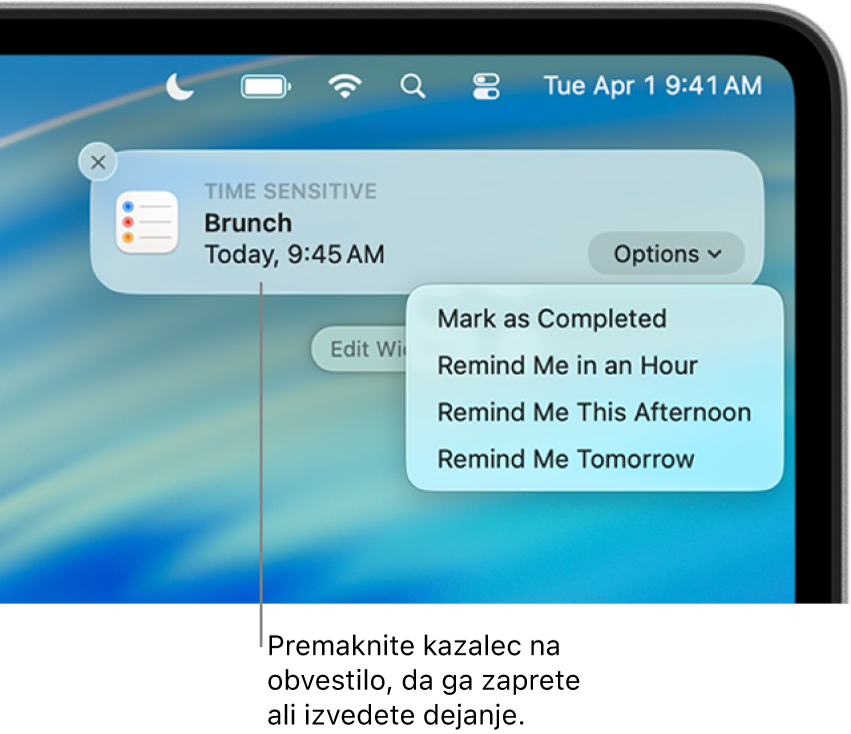
V Macu premaknite kazalnik nad obvestilo in nato naredite nekaj od naslednjega:
Razširite ali strnite nabor obvestil: če so obvestila aplikacije združena, je več obvestil v enem naboru. Če želite nabor razširiti in prikazati vsa obvestila, kliknite kjerkoli v zgornjem obvestilu. Če želite nabor strniti, kliknite »Prikaži manj«.
Izvedite dejanje: kliknite dejanje ali Možnosti. V obvestilu aplikacije News kliknite na primer Preberi novico. Ali pa v obvestilu aplikacije Koledar kliknite Možnosti in izberite trajanje dremeža.
Prikažite več podrobnosti: kliknite obvestilo, da element odprete v aplikaciji. Če je desno ob imenu aplikacije prikazana puščica
 , jo kliknite za prikaz podrobnosti v obvestilu.
, jo kliknite za prikaz podrobnosti v obvestilu.Izklopite ali vklopite zvok, izklopite ali spremenite nastavitve za obvestila aplikacij: če je desno ob imenu aplikacije prikazana puščica
 , jo kliknite in nato kliknite
, jo kliknite in nato kliknite  .
.Ko jih utišate, obvestila ne bodo prikazana, hkrati pa se ob njihovem prejemu ne bo predvajal zvok.
Počistite posamezno obvestilo: kliknite
 .
.Počistite vsa obvestila v naboru: pridržite kazalnik nad možnostjo
 za zgornje obvestilo v naboru, nato pa kliknite Počisti vse.
za zgornje obvestilo v naboru, nato pa kliknite Počisti vse.
V nekaterih aplikacijah morate, ko jih prvič odprete, izbrati, ali želite prejemati njihova obvestila.
Obvestila nekaterih aplikacij, kot sta Koledar in Opomniki, so lahko časovno občutljiva. Obvestila nekaterih aplikacij, kot je Dom, pa so lahko tudi kritična. Ko prvič prejmete časovno občutljivo ali kritično obvestilo, boste pozvani, da se odločite, ali takšna obvestila dovolite med aktivnim fokusom.
Vaše izbire bodo shranjene v nastavitvah obvestil in jih lahko kadarkoli spremenite. Glejte Nastavitve obvestil.
Namig. če želite nemoteno delati in utišati vsa obvestila oziroma dovoliti prikaz samo določenih obvestil, uporabite fokus, kot sta Ne moti ali Služba. Glejte Nastavitev fokusa.